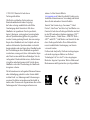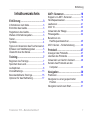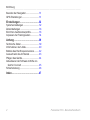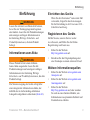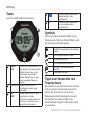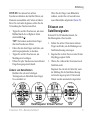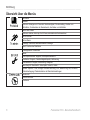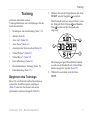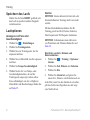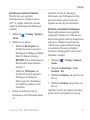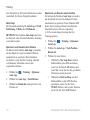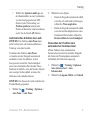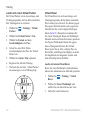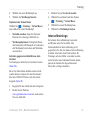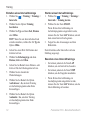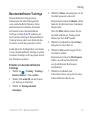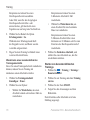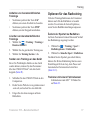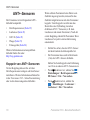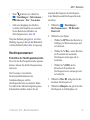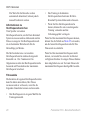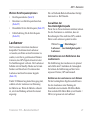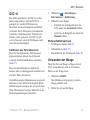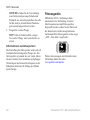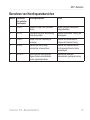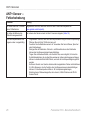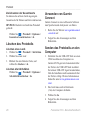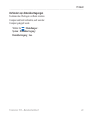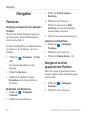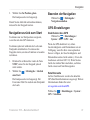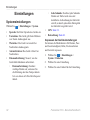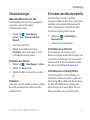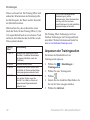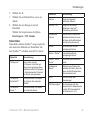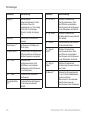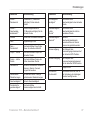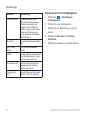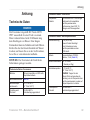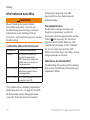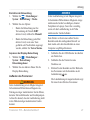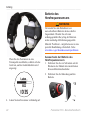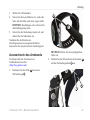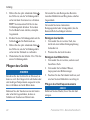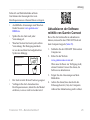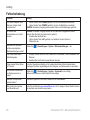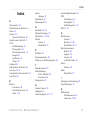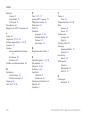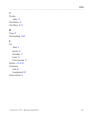FORERUNNER
®
BenutzerhandBuch

© 2011-2012 Garmin Ltd. oder deren
Tochtergesellschaften
Alle Rechte vorbehalten. Sofern in diesem
Benutzerhandbuch nicht anders festgelegt,
darf ohne vorherige ausdrückliche schriftliche
Genehmigung durch Garmin kein Teil dieses
Handbuchs zu irgendeinem Zweck reproduziert,
kopiert, übertragen, weitergegeben, heruntergeladen
oder auf Speichermedien jeglicher Art gespeichert
werden. Garmin genehmigt hiermit, dass eine einzige
Kopie dieses Handbuchs auf eine Festplatte oder ein
anderes elektronisches Speichermedium zur Ansicht
heruntergeladen und eine Kopie dieses Handbuchs oder
der Überarbeitungen dieses Handbuchs ausgedruckt
werden kann, vorausgesetzt, diese elektronische Kopie
oder Druckversion enthält den vollständigen Text des
vorliegenden Urheberrechtshinweises; darüber hinaus
ist jeglicher unbefugte kommerzielle Vertrieb dieses
Handbuchs oder einer Überarbeitung des Handbuchs
strengstens verboten.
Die Informationen im vorliegenden Dokument können
ohne Ankündigung geändert werden. Garmin behält
sich das Recht vor, Änderungen und Verbesserungen
an seinen Produkten vorzunehmen und den Inhalt zu
ändern, ohne Personen oder Organisationen über solche
Änderungen oder Verbesserungen informieren zu
müssen. Auf der Garmin-Website
(www.garmin.com) nden Sie aktuelle Updates sowie
zusätzliche Informationen zu Verwendung und Betrieb
dieses Geräts und anderer Garmin-Produkte.
Garmin
®
, das Garmin-Logo, Forerunner
®
, Virtual
Partner
®
, Auto Pause
®
und Auto Lap
®
sind Marken von
Garmin Ltd. oder deren Tochtergesellschaften und sind
in den USA und anderen Ländern eingetragen. GSC
™
,
Garmin Connect
™
, Virtual Racer
™
, USB ANT Stick
™
,
ANT
™
und ANT+
™
sind Marken von Garmin Ltd. oder
deren Tochtergesellschaften. Diese Marken dürfen
nur mit ausdrücklicher Genehmigung von Garmin
verwendet werden.
Firstbeat und Analyzed by Firstbeat sind eingetragene
oder nicht eingetragene Marken von Firstbeat
Technologies Ltd. New Leaf
®
ist eine eingetragene
Marke der Angeion Corporation. Weitere Marken und
Markennamen sind Eigentum ihrer jeweiligen Inhaber.

Forerunner610–Benutzerhandbuch 1
Einführung
Informationen zum Akku ........................... 3
Einrichten des Geräts ............................... 3
Registrieren des Geräts............................ 3
Weitere Informationsquellen ..................... 3
Tasten ....................................................... 4
Symbole.................................................... 4
Tipps zum Verwenden des Touchscreens 4
Erfassen von Satellitensignalen .............. 5
Übersicht über die Menüs......................... 6
Beginnen des Trainings ............................ 7
Speichern des Laufs ................................. 8
Laufoptionen ............................................. 8
Intervalltrainings ..................................... 13
Benutzerdenierte Trainings ................... 15
Optionen für das Radtraining.................. 17
Koppeln von ANT+-Sensoren ................. 18
Herzfrequenzsensor ............................... 19
Laufsensor .............................................. 21
GSC 10 ................................................... 23
Verwenden der Waage ........................... 23
Fitnessgeräte .......................................... 24
Berechnen von
Herzfrequenzbereichen ....................... 25
ANT+-Sensor – Fehlerbehebung ........... 26
Anzeigen des Protokolls ......................... 27
Löschen des Protokolls .......................... 28
Verwenden von Garmin Connect............ 28
Senden des Protokolls an den
Computer ............................................ 28
Positionen ............................................... 30
Navigieren zu einer gespeicherten
Position ................................................ 30
Navigation zurück zum Start................... 31

2 Forerunner610–Benutzerhandbuch
Einführung
Beenden der Navigation ......................... 31
GPS-Einstellungen ................................. 31
Systemeinstellungen .............................. 32
Zeiteinstellungen .................................... 33
Einrichten des Benutzerprols ................ 33
Anpassen der Trainingsseiten ................ 34
Technische Daten ................................... 39
Informationen zum Akku ......................... 40
Batterie des Herzfrequenzsensors ......... 42
Auswechseln des Armbands .................. 43
Pegen des Geräts ................................. 44
Aktualisieren der Software mithilfe von
Garmin Connect .................................. 45
Fehlerbehebung ..................................... 46

Forerunner610–Benutzerhandbuch 3
Einführung
Lassen Sie sich stets von Ihrem Arzt beraten,
bevor Sie ein Trainingsprogramm beginnen
oder ändern. Lesen Sie alle Produktwarnungen
und sonstigen wichtigen Informationen in
der Anleitung Wichtige Sicherheits- und
Produktinformationen, die dem Produkt
beiliegt.
Dieses Produkt ist mit einem Lithium-
Ionen-Akku ausgestattet. Lesen Sie alle
Produktwarnungen und sonstigen wichtigen
Informationen in der Anleitung Wichtige
Sicherheits- und Produktinformationen, die dem
Produkt beiliegt.
Die Stromversorgung des Geräts erfolgt über
einen integrierten Lithium-Ionen-Akku, der
mithilfe des im Lieferumfang enthaltenen
Ladegeräts aufgeladen werden kann (Seite 41).
Wenn Sie den Forerunner
®
zum ersten Mal
verwenden, folgen Sie den Anweisungen
für die Einrichtung in der Forerunner 610 –
Schnellstartanleitung.
Helfen Sie uns, unseren Service weiter
zu verbessern, und füllen Sie die Online-
Registrierung noch heute aus.
• Rufen Sie die Website
http://my.garmin.com auf.
• Bewahren Sie die Originalquittung oder
eine Fotokopie an einem sicheren Ort auf.
• Rufen Sie die Website www.garmin.com
/intosports auf.
• Rufen Sie die Website www.garmin.com
/learningcenter auf.
• Rufen Sie die Website
http://buy.garmin.com auf, oder wenden
Sie sich an einen Garmin-Händler, um
Informationen zu optionalem Zubehör und
Ersatzteilen zu erhalten.

4 Forerunner610–Benutzerhandbuch
Einführung
Jede Taste erfüllt mehrere Funktionen.
➊
➋
➌
➍
➊
Halten Sie
die Taste gedrückt, um
das Gerät ein- und auszuschalten.
Wählen Sie die Taste, um die
Beleuchtung einzuschalten.
Wählen Sie die Taste, um nach
einer kompatiblen Waage zu
suchen.
➋
Wählen Sie die Taste, um
die Stoppuhr zu starten oder
anzuhalten.
➌
Wählen Sie die Taste, um eine
neue Runde zu starten.
Halten Sie die Taste gedrückt, um
den Lauf zu speichern und die
Stoppuhr zurückzusetzen.
➍
Wählen Sie diese Schaltäche,
um das Menü ein- oder
auszublenden.
➎
◄ Wählen Sie diese Schaltäche,
um zur vorherigen Seite
zurückzukehren.
Wenn das Symbol nicht mehr blinkt, ist die
Funktion aktiv. Wenn das Symbol blinkt, sucht
das Gerät nach Satellitensignalen.
Das GPS ist eingeschaltet und empfängt
Signale.
Der Herzfrequenzsensor ist aktiv.
Der Laufsensor ist aktiv.
Der Trittfrequenzsensor ist aktiv.
Die Uhr ist im Energiesparmodus
(Seite 40).
Fitnessgeräte sind aktiv.
Der Touchscreen des Forerunner unterscheidet
sich von dem der meisten anderen mobilen
Geräte. Der Touchscreen wurde für die
Bedienung mit dem Fingernagel entwickelt.
Der Touchscreen wurde optimiert, um
unbeabsichtigte Eingaben während des Laufs
zu vermeiden.
➎

Forerunner610–Benutzerhandbuch 5
Einführung
HINWEIS: Sie müssen fest auf den
Touchscreen drücken oder darüber fahren, um
Elemente auszuwählen oder Seiten zu ändern.
Bevor Sie zu Laufen beginnen, sollten Sie die
Verwendung des Touchscreens üben.
• Tippen Sie auf den Touchscreen, um einen
Bildlauf durch die verfügbaren Seiten
durchzuführen
➊
.
TIPP: Sie können auch mit dem Finger
über den Touchscreen fahren.
• Fahren Sie mit dem Finger nach links, um
den Energiesparmodus zu beenden.
• Tippen Sie auf den Touchscreen, um
Meldungen zu bestätigen.
• Führen Sie jede Touchscreen-Auswahl oder
Fingerbewegung einzeln durch.
Berühren Sie auf einer beliebigen
Trainingsseite ein Datenfeld etwas länger,
bis es markiert ist.
Wenn Sie den Finger vom Bildschirm
nehmen, werden Sie zur Auswahl eines
neuen Datenfelds aufgefordert (Seite 35).
Es kann 30 bis 60 Sekunden dauern, bis
Satellitensignale erfasst werden.
1. Fahren Sie auf der Uhrzeitseite mit dem
Finger nach links, um die Meldungen zur
Satellitenerfassung anzuzeigen.
2. Begeben Sie sich im Freien an eine für den
Empfang geeignete Stelle.
3. Warten Sie, während der Forerunner nach
Satelliten sucht.
Beginnen Sie erst mit der Aktivität, wenn
die Meldung für die Satellitenerfassung
nicht mehr angezeigt wird. Uhrzeit und
Datum werden automatisch eingerichtet.
➊
»
»
»
»
»
®

6 Forerunner610–Benutzerhandbuch
Einführung
Aktivitäten
Gesamt
Optionen: Anzeigen von Pace oder Geschwindigkeit, Wochenanfang, Löschen von
Aktivitäten, Zurücksetzen der Gesamtwerte, Hochladen von Aktivitäten
Bereit zum Laufen
Optionen: Alarme, Auto Lap, Auto Pause, automatischer Seitenwechsel
Virtual Partner
Virtual Racer
Trainings: Intervalle, benutzerdenierte Trainings
Sport: Laufen oder Radfahren
Trainingsseiten: Datenfelder
Alarm
Herzfrequenzsensor: Koppeln, Herzfrequenzbereiche
Laufsensor: Koppeln, Geschwindigkeitsquelle, Kalibrierung
Fahrradsensor: Koppeln, Kalibrierung, Radgröße
Benutzerprol: Geschlecht, Geburtsjahr, Gewicht, Größe
System: Sprache, Töne, Anzeige, Datenaufzeichnung, GPS, Beleuchtung, Zeit, Einheiten,
Datenübertragung, Wiederherstellen der Standardeinstellungen
Wo bin ich?
Zurück zum Start
Positionen

Forerunner610–Benutzerhandbuch 7
Training
In diesem Abschnitt werden
Trainingsfunktionen und -einstellungen für das
Gerät beschrieben.
• Grundlagen zum Lauftraining (Seite 7–8)
• Alarme (Seite 8)
• Auto Lap
®
(Seite 10)
• Auto Pause
®
(Seite 11)
• Automatischer Seitenwechsel (Seite 11)
• Virtual Partner
®
(Seite 12)
• Virtual Racer
™
(Seite 12)
• Intervalltrainings (Seite 13)
• Benutzerdenierte Trainings (Seite 15)
• Fahrradtraining (Seite 17)
Bevor Sie ein Protokoll aufzeichnen können,
müssen Sie Satellitensignale empfangen
(Seite 5) oder den Forerunner mit einem
optionalen Laufsensor koppeln (Seite 21).
1. Drücken Sie auf der Stoppuhrseite die Taste
START, um die Stoppuhr
➊
zu starten.
Das Protokoll wird nur aufgezeichnet, wenn
die Stoppuhr läuft. Distanz
➋
und Runden-
Pace
➌
werden auf der Stoppuhrseite
angezeigt.
➊
➌
➋
Bei den angezeigten Datenfeldern handelt
es sich um die Standardwerte. Datenfelder
können angepasst werden (Seite 35).
2. Wählen Sie nach dem Lauf die Taste
STOP.

8 Forerunner610–Benutzerhandbuch
Training
Halten Sie die Taste RESET gedrückt, um
den Lauf zu speichern und die Stoppuhr
zurückzusetzen.
1. Wählen Sie > Einstellungen.
2. Wählen Sie Trainingsseiten.
3. Wählen Sie eine Trainingsseite, die Sie
anpassen möchten.
4. Wählen Sie ein Datenfeld, das Sie anpassen
möchten.
5. Wählen Sie Tempo/Geschwindigkeit.
6. Wählen Sie die Art von Tempo- oder
Geschwindigkeitsdaten, die auf der
Trainingsseite angezeigt werden sollen.
Eine vollständige Liste der verfügbaren
Datenfelder und Beschreibungen nden Sie
auf Seite 35.
HINWEIS: Alarme können bei Intervall- oder
benutzerdenierten Trainings nicht verwendet
werden.
Mit den Alarmfunktionen können Sie Ihr
Training gezielt auf Zeit, Distanz, Kalorien,
Herzfrequenz und Trittfrequenz abstimmen.
HINWEIS: Informationen zum Aktivieren
von Warntönen und Vibration nden Sie auf
Seite 32.
1. Wählen Sie > Training > Optionen >
Alarme.
2. Wählen Sie Zeit, Distanz oder Kalorien.
3. Wählen Sie Ein.
4. Wählen Sie Alarm bei, und geben Sie
einen Zeit-, Distanz- oder Kalorienwert ein.
Jedes Mal, wenn Sie den Alarmwert erreichen,
gibt das Gerät einen Signalton aus und zeigt
eine Nachricht an.

Forerunner610–Benutzerhandbuch 9
Training
Wenn Sie über einen optionalen
Herzfrequenzsensor, Laufsensor oder ein
GSC
™
10 verfügen, können Sie erweiterte
Alarme für Herzfrequenz und Trittfrequenz
einrichten.
1. Wählen Sie
> Training > Optionen >
Alarme.
2. Wählen Sie eine Option:
• Wählen Sie Herzfrequenz, um
die Werte für die obere und untere
Herzfrequenz in Schlägen pro Minute
(Beats Per Minute) festzulegen.
HINWEIS: Weitere Informationen zu
Herzfrequenzbereichen nden Sie
auf Seite 19.
• Wählen Sie Trittfrequenz, um
die Werte für die obere und untere
Trittfrequenz in Schritten pro
Minute (spm) oder Umdrehungen
der Tretkurbel pro Minute (1/min)
einzurichten.
3. Richten Sie die Parameter für die
Herzfrequenz- oder Trittfrequenz-Alarme
ein.
Jedes Mal, wenn Sie den festgelegten
Herzfrequenz- oder Trittfrequenzwert über-
oder unterschreiten, gibt das Gerät einen
Signalton aus und zeigt eine Nachricht an.
Einige Laufprogramme setzen regelmäßig
zeitgesteuerte Gehpausen ein. Während eines
langen Trainingslaufs werden Sie beispielsweise
angewiesen, 4 Minuten lang zu laufen und
1 Minute lang zu gehen und diesen Vorgang
zu wiederholen. Die Auto Lap-Funktion
funktioniert ordnungsgemäß, wenn Sie Lauf-/
Gehalarme verwenden.
1. Wählen Sie
> Training > Optionen >
Alarme.
2. Wählen Sie Laufen/Gehen > Lauf-/
Gehalarm > Ein.
3. Wählen Sie Laufalarm, und geben Sie eine
Zeit ein.
4. Wählen Sie Gehalarm, und geben Sie eine
Zeit ein.
Jedes Mal, wenn Sie den Alarmwert erreichen,
gibt das Gerät einen Signalton aus und zeigt

10 Forerunner610–Benutzerhandbuch
Training
eine Nachricht an. Die Lauf-/Gehalarme werden
wiederholt, bis Sie die Stoppuhr anhalten.
Die Standardeinstellung für Auto Lap ist Nach
Entfernung, 1 Meile oder 1 Kilometer.
HINWEIS: Die Funktion Auto Lap kann nicht
bei Intervall- oder benutzerdenierten Trainings
verwendet werden.
Sie können die Funktion Auto Lap verwenden,
um die Runde bei einer bestimmten Distanz
automatisch zu speichern. Diese Funktion
ist nützlich, wenn Sie Ihre Leistung während
verschiedener Abschnitte eines Laufs
vergleichen möchten.
1. Wählen Sie
> Training > Optionen >
Auto Lap.
2. Wählen Sie Auto Lap > Nach Distanz.
3. Wählen Sie Runde bei, und geben Sie eine
Distanz ein.
Sie können die Funktion Auto Lap verwenden,
um die Runde bei einer bestimmten Position
automatisch zu speichern. Diese Funktion hilft
Ihnen, Ihre Leistung während verschiedener
Abschnitte eines Laufs zu vergleichen
(z. B. bei einem langen Anstieg oder bei
Trainingssprints).
1. Wählen Sie
> Training > Optionen >
Auto Lap.
2. Wählen Sie Auto Lap > Nach Position >
Runde bei.
3. Wählen Sie eine Option:
• Wählen Sie Nur Lap-Taste, um den
Rundenzähler jedes Mal auszulösen,
wenn Sie die Taste LAP drücken und
jedes Mal, wenn Sie eine der gewählten
Positionen erneut passieren.
• Wählen Sie Start und Lap, um den
Rundenzähler an der GPS-Position
auszulösen, an der Sie die Taste
START drücken, und an jeder Position,
an der Sie die Taste LAP drücken.

Forerunner610–Benutzerhandbuch 11
Training
• Wählen Sie Speichern und Lap, um
den Rundenzähler an einer bestimmten,
vor dem Lauf gespeicherten GPS-
Position (unter Verwendung von
Position speichern) und an jeder
Position während des Laufs auszulösen,
an der Sie die Taste LAP drücken.
HINWEIS: Die Funktion Auto Pause kann
nicht bei Intervall- oder benutzerdenierten
Trainings verwendet werden.
Sie können die Funktion Auto Pause
verwenden, um die Stoppuhr automatisch
anzuhalten, wenn Sie aufhören, sich zu
bewegen oder wenn Ihre Geschwindigkeit
unter einen bestimmten Wert absinkt. Diese
Funktion ist nützlich, wenn die Strecke Ampeln
oder sonstige Stellen enthält, an denen Sie
abbremsen oder anhalten müssen.
HINWEIS: Die Pausen-Zeit wird nicht mit den
Protokolldaten gespeichert.
1. Wählen Sie
> Training > Optionen >
Auto Pause > Auto Pause.
2. Wählen Sie eine Option:
• Damit die Stoppuhr automatisch anhält,
wenn Sie sich nicht mehr fortbewegen,
wählen Sie Wenn angehalten.
• Damit die Stoppuhr automatisch anhält,
wenn die Geschwindigkeit unter einen
bestimmten Wert absinkt, wählen Sie
Benutzerdenierte Geschwindigkeit.
Mit der Funktion zum automatischen
Seitenwechsel werden bei laufender Stoppuhr
alle Seiten mit Trainingsdaten automatisch
fortlaufend der Reihe nach angezeigt.
1. Wählen Sie
> Training > Optionen >
Auto-Seitenwechsel > Auto-
Seitenwechsel.
2. Wählen Sie Langsam, Mittel oder Schnell.

12 Forerunner610–Benutzerhandbuch
Training
Der Virtual Partner ist ein Auswertungs- und
Trainingsprogramm, das Sie dabei unterstützt,
Ihre Trainingsziele zu erreichen.
1. Wählen Sie
> Training > Virtual
Partner.
2. Wählen Sie Virtual Partner > Ein.
3. Wählen Sie Format und dann
Geschwindigkeit oder Pace.
4. Geben Sie einen Wert für die
Geschwindigkeit oder Pace des Virtual
Partner ein.
5. Wählen Sie Alarm > Ein (optional).
6. Beginnen Sie mit dem Training.
7. Wechseln Sie zur Seite „Virtual Partner“,
um anzuzeigen, wer in Führung liegt.
Der Virtual Racer ist ein Auswertungs- und
Trainingsprogramm, das Sie dabei unterstützt,
Ihre Leistung zu verbessern. Sie können gegen
Ihre eigene Aktivität antreten oder gegen eine
Aktivität, die Sie vom Computer übertragen
haben (Seite 13). Beispielsweise können Sie
bei einem Training die Route des Wettkampfs
ablaufen und sie auf dem Forerunner speichern.
Am Tag des Wettkampfs können Sie gegen
diesen Übungslauf antreten. Der Virtual
Racer spornt Sie an, Ihre vorherige Pace zu
übertreffen, zum Beispiel an Hügeln, an denen
Sie möglicherweise langsamer werden, und
beim letzten Sprint zur Ziellinie.
Bevor Sie einen Wettkampf erstellen können,
müssen Sie mindestens eine Aktivität speichern.
1. Wählen Sie
> Training > Virtual
Racer.
2. Wählen Sie Neuer Wettkampf, und
wählen Sie eine Aktivität aus der Liste.
3. Geben Sie einen Namen ein.

Forerunner610–Benutzerhandbuch 13
Training
4. Wählen Sie einen Wettkampf aus.
5. Wählen Sie Wettkampf starten.
Wählen Sie > Training > Virtual Racer,
und wählen Sie einen Wettkampf.
• Statistik ansehen: Zeigt die Zeit und
Distanz der vorherigen Aktivität an.
• Wettkampfoptionen: Ermöglicht Ihnen,
den Namen des Wettkampfs zu bearbeiten,
den Wettkampf zu löschen und Warntöne
einzurichten.
Sie benötigen ein Konto bei Garmin Connect
(Seite 28).
Bevor Sie Aktivitäten drahtlos an das Gerät
senden können, müssen Sie den Forerunner
über den USB ANT Stick
™
mit dem Gerät
koppeln (Seite 29).
1. Koppeln Sie das Gerät mit dem Computer.
2. Rufen Sie die Website
www.garminconnect.com auf, und suchen
Sie eine Aktivität.
3. Klicken Sie auf An Gerät senden.
4. Wählen Sie auf dem Gerät die Option
> Training > Virtual Racer.
5. Wählen Sie einen Wettkampf aus.
6. Wählen Sie Wettkampf starten.
Sie können Intervalltrainings basierend
auf Distanz oder Zeit erstellen. Das
benutzerdenierte Intervalltraining wird
gespeichert, bis Sie ein anderes Intervalltraining
erstellen. Intervalls ohne Ende können für
Trainings auf einer Bahn verwendet werden,
wenn Sie über eine bekannte Distanz laufen,
jedoch die Anzahl der abgeschlossenen
Intervalle verfolgen möchten.

14 Forerunner610–Benutzerhandbuch
Training
1. Wählen Sie > Training > Trainings >
Intervalle.
2. Wählen Sie die Option Training
bearbeiten.
3. Wählen Sie Typ und dann Zeit, Distanz
oder Offen.
TIPP: Wenn Sie ein Intervall ohne Ende
erstellen möchten, wählen Sie für Typ die
Option Offen.
4. Geben Sie einen Wert für Distanz oder
Zeitintervall ein.
5. Wählen Sie Erholungstyp und dann
Distanz, Zeit oder Offen.
6. Geben Sie bei Bedarf einen Distanz- oder
Zeitwert für das Erholungsintervall ein.
7. Wählen Sie die Anzahl der
Wiederholungen.
8. Wählen Sie bei Bedarf die Option
Aufwärmen > Ja, um dem Training
ein Aufwärmprogramm ohne Ende
hinzuzufügen.
9. Wählen Sie bei Bedarf die Option
Auslaufen > Ja, um dem Training
ein Auslaufprogramm ohne Ende
hinzuzufügen.
1. Wählen Sie > Training > Trainings >
Intervalle > Training starten.
2. Wählen Sie die Taste START.
Wenn für das Intervalltraining ein
Aufwärmprogramm eingerichtet wurde,
müssen Sie die Taste LAP drücken, um mit
dem ersten Intervall zu beginnen.
3. Folgen Sie den Anweisungen auf dem
Bildschirm.
Nach Abschluss aller Intervalle wird eine
Meldung angezeigt.
• Sie können jederzeit die Taste LAP
drücken, um ein Intervall zu beenden.
• Sie können jederzeit die Taste STOP
drücken, um die Stoppuhr anzuhalten.
• Wenn für das Intervalltraining ein
Auslaufprogramm eingerichtet wurde,
müssen Sie die Taste LAP drücken, um das
Intervalltraining zu beenden.

Forerunner610–Benutzerhandbuch 15
Training
Benutzerdenierte Trainings können
Zielsetzungen für jeden Trainingsschritt
sowie unterschiedliche Distanzen, Zeiten
und Kalorienwerte beinhalten. Sie können
mit Garmin Connect benutzerdenierte
Trainings erstellen (Seite 28) und diese auf
den Forerunner übertragen. Benutzerdenierte
Trainings können jedoch auch direkt auf dem
Forerunner erstellt und gespeichert werden.
Zudem haben Sie die Möglichkeit, mit Garmin
Connect benutzerdenierte Trainings zu planen.
Sie können Trainings im Voraus planen und auf
dem Forerunner speichern.
1. Wählen Sie > Training > Trainings >
Benutzerdeniert > Neu erstellen.
2. Wählen Sie Laufen 000, um den Namen
des Trainings zu bearbeiten.
3. Wählen Sie Trainingsabschnitt
hinzufügen.
4. Wählen Sie Dauer, um anzugeben, wie der
Abschnitt gemessen werden soll.
Beispielsweise können Sie Distanz wählen,
damit der Abschnitt nach einer bestimmten
Distanz endet.
Wenn Sie Offen wählen, können Sie den
Abschnitt während des Trainings durch
Drücken der Taste LAP beenden.
5. Wählen Sie bei Bedarf die Option Dauer,
und geben Sie einen Wert ein.
6. Wählen Sie Ziel, um die Vorgabe für den
Abschnitt zu wählen.
Beispielsweise können Sie Herzfrequenz
wählen, um während des Abschnitts
eine gleichbleibende Herzfrequenz
beizubehalten.
7. Wählen Sie bei Bedarf einen
Sollwertbereich aus, oder geben Sie einen
benutzerdenierten Bereich ein.

16 Forerunner610–Benutzerhandbuch
Training
Beispielsweise können Sie einen
Herzfrequenzbereich auswählen.
Jedes Mal, wenn Sie den festgelegten
Herzfrequenzbereich über- oder
unterschreiten, gibt das Gerät einen
Signalton aus und zeigt eine Nachricht an.
8. Wählen Sie bei Bedarf die Option
Erholungsrunde > Ja.
Während einer Erholungsrunde läuft
die Stoppuhr weiter, und Daten werden
weiterhin aufgezeichnet.
9. Fügen Sie dem Training bei Bedarf einen
weiteren Abschnitt hinzu.
Bevor Sie einen Trainingsabschnitt wiederholen
können, müssen Sie ein Training mit
mindestens einem Abschnitt erstellen.
1. Wählen Sie Trainingsabschnitt
hinzufügen > Dauer.
2. Wählen Sie eine Option:
• Wählen Sie Wiederholen, um einen
Abschnitt einmal oder mehrere Male zu
wiederholen.
Beispielsweise können Sie einen
2-Kilometer-Abschnitt 4 Mal
wiederholen.
• Wählen Sie Wiederholen bis, um
einen Abschnitt für eine bestimmte
Dauer zu wiederholen.
Beispielsweise können Sie einen
5-Minuten-Abschnitt über einen
Zeitraum von 30 Minuten oder bis zum
Erreichen des Herzfrequenzbereichs 5
wiederholen.
3. Wählen Sie Zurück zu Abschnitt, und
wählen Sie einen Abschnitt aus, den Sie
wiederholen möchten.
1. Wählen Sie > Training > Trainings >
Benutzerdeniert.
2. Wählen Sie ein Training und dann Training
starten.
3. Wählen Sie die Taste START.
4. Folgen Sie den Anweisungen auf dem
Bildschirm.
Nach Abschluss aller Abschnitte wird eine
Meldung angezeigt.

Forerunner610–Benutzerhandbuch 17
Training
• Sie können jederzeit die Taste LAP
drücken, um einen Abschnitt zu beenden.
• Sie können jederzeit die Taste STOP
drücken, um die Stoppuhr anzuhalten.
1. Wählen Sie > Training > Trainings >
Benutzerdeniert.
2. Wählen Sie das gewünschte Training aus.
3. Wählen Sie Training löschen > Ja.
Bevor Sie Wettkämpfe drahtlos an das Gerät
senden können, müssen Sie den Forerunner
über den USB ANT Stick
™
mit dem Gerät
koppeln (Seite 28).
1. Schließen Sie den USB ANT Stick an den
Computer an.
2. Rufen Sie die Website www.garminconnect
.com auf, und suchen Sie eine Aktivität.
3. Folgen Sie den Anweisungen auf dem
Bildschirm.
Viele der Trainingsfunktionen des Forerunner
können auch für das Radfahren verwendet
werden. Sie erzielen die besten Ergebnisse,
wenn Sie die Radfahreinstellungen anpassen.
Auf dem Forerunner können Daten und Verlauf
des Radtrainings angezeigt werden.
1. Wählen Sie
> Training > Sport >
Radfahroptionen > Einblenden.
2. Wählen Sie Aktueller Sport > Radfahren.
Nachdem Sie die Sportart gewechselt haben,
können Sie für das Radtraining Alarme sowie
Einstellungen für Auto Lap, Auto Pause und
Automatischer Seitenwechsel einrichten
(Seite 8–11).
Informationen zum GSC
™
10 nden Sie
auf Seite 23.

18 Forerunner610–Benutzerhandbuch
ANT+-Sensoren
Der Forerunner ist mit folgendem ANT+-
Zubehör kompatibel.
• Herzfrequenzsensor (Seite 19)
• Laufsensor (Seite 21)
• GSC 10 (Seite 23)
• Waage (Seite 23)
• Fitnessgeräte (Seite 24)
Weitere Informationen zu kompatiblem
Zubehör nden Sie unter
http://buy.garmin.com.
Vor der Kopplung müssen Sie sich den
Herzfrequenzsensor anlegen oder den Sensor
installieren. Weitere Informationen nden Sie
in der Forerunner 610 – Schnellstartanleitung
oder in den Anweisungen des Zubehörs.
Wenn auf dem Forerunner keine Daten vom
Zubehör angezeigt werden, müssen Sie das
Zubehör möglicherweise mit dem Forerunner
koppeln. Unter Koppeln versteht man das
Herstellen einer Verbindung zwischen
drahtlosen ANT+
™
-Sensoren (z. B. dem
Laufsensor und einem Forerunner). Nach der
ersten Kopplung erkennt Ihr Forerunner Ihren
Laufsensor bei jeder weiteren Aktivierung
automatisch.
• Stellen Sie sicher, dass der ANT+-Sensor
mit dem Garmin-Gerät kompatibel ist.
• Der Forerunner muss sich in Reichweite
(3 m) des ANT+-Sensors benden.
Halten Sie beim Koppeln eine Entfernung
von 10 m zu anderen ANT+-Sensoren ein.
• Wenn
deaktiviert ist, wählen Sie >
Einstellungen > Herzfrequenzsensor >
HF-Sensor > Ein > Neu suchen.
• Wenn
deaktiviert ist, wählen Sie
> Einstellungen > Laufsensor >
Laufsensor > Ein > Neu suchen.
Seite wird geladen ...
Seite wird geladen ...
Seite wird geladen ...
Seite wird geladen ...
Seite wird geladen ...
Seite wird geladen ...
Seite wird geladen ...
Seite wird geladen ...
Seite wird geladen ...
Seite wird geladen ...
Seite wird geladen ...
Seite wird geladen ...
Seite wird geladen ...
Seite wird geladen ...
Seite wird geladen ...
Seite wird geladen ...
Seite wird geladen ...
Seite wird geladen ...
Seite wird geladen ...
Seite wird geladen ...
Seite wird geladen ...
Seite wird geladen ...
Seite wird geladen ...
Seite wird geladen ...
Seite wird geladen ...
Seite wird geladen ...
Seite wird geladen ...
Seite wird geladen ...
Seite wird geladen ...
Seite wird geladen ...
Seite wird geladen ...
Seite wird geladen ...
-
 1
1
-
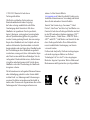 2
2
-
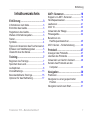 3
3
-
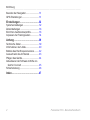 4
4
-
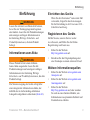 5
5
-
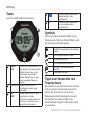 6
6
-
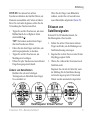 7
7
-
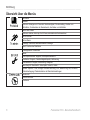 8
8
-
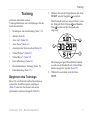 9
9
-
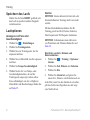 10
10
-
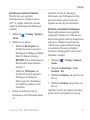 11
11
-
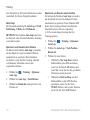 12
12
-
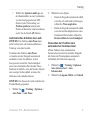 13
13
-
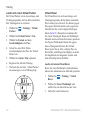 14
14
-
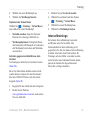 15
15
-
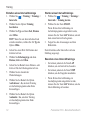 16
16
-
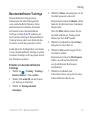 17
17
-
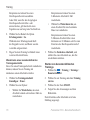 18
18
-
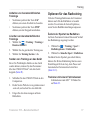 19
19
-
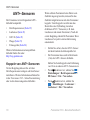 20
20
-
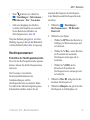 21
21
-
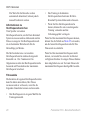 22
22
-
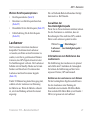 23
23
-
 24
24
-
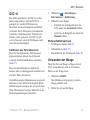 25
25
-
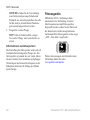 26
26
-
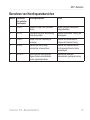 27
27
-
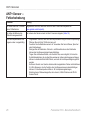 28
28
-
 29
29
-
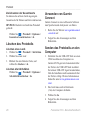 30
30
-
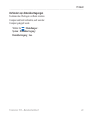 31
31
-
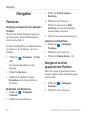 32
32
-
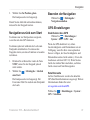 33
33
-
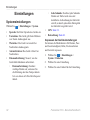 34
34
-
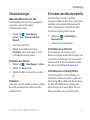 35
35
-
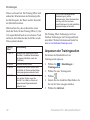 36
36
-
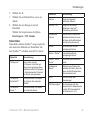 37
37
-
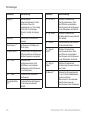 38
38
-
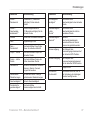 39
39
-
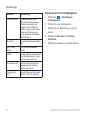 40
40
-
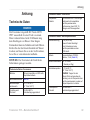 41
41
-
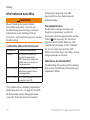 42
42
-
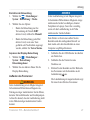 43
43
-
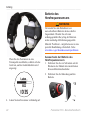 44
44
-
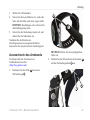 45
45
-
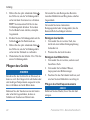 46
46
-
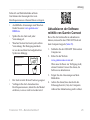 47
47
-
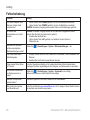 48
48
-
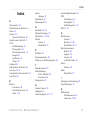 49
49
-
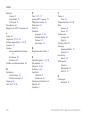 50
50
-
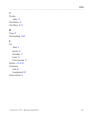 51
51
-
 52
52
Garmin Forerunner® 610 Benutzerhandbuch
- Typ
- Benutzerhandbuch
- Dieses Handbuch eignet sich auch für
Verwandte Artikel
-
Garmin Forerunner 210 Benutzerhandbuch
-
Garmin Forerunner610 Schnellstartanleitung
-
Garmin Forerunner910XT Benutzerhandbuch
-
Garmin Forerunner® 310XT Benutzerhandbuch
-
Garmin Forerunner® 110 Benutzerhandbuch
-
Garmin Forerunner 405CX Benutzerhandbuch
-
Garmin Forerunner 405CX Bedienungsanleitung
-
Garmin Forerunner® 405 Benutzerhandbuch
-
Garmin Forerunner® 630 Bedienungsanleitung
-
Garmin Forerunner 210 Schnellstartanleitung